理论与实践相结合之Cisco Packet Tracer网络模拟器安装教程_packet tracer安装步骤
赞
踩
简介
Packet Tracer是由思科设计的跨平台可视化仿真工具,它允许用户创建网络拓扑以模仿计算机网络和使用命令行界面来模拟配置思科路由器和交换机。Packet Tracer的用户界面为拖放式,允许用户根据自己的需要添加和删除模拟的网络设备。
Packet Tracer很适合网络基础学习,轻量级,可视化,可以摸拟数据收发过程并查看数据包内容。
演示环境
操作系统:windows 10 x64
软件版本:Cisco Packet Tracer 8.2.1
安装
环境要求
操作系统:Windows (10, 11), MacOS (10.14或以上)或Ubuntu (20.04, 22.04) LTS
CPU:amd64(x86-64)
内存: 空闲内存大于4 GB
磁盘: 空闲磁盘大于1.4 GB
软件下载
以上软件来源于思科官网,从官网下载此软件需要注册账号并完成学习,相对麻烦,大家可以通过上面的链接直接下载我准备好的软件或自行从官网下载。
上面链接提供的软件版本为windows版本,Cisco Packet Tracer有windows,linux和macos版,需要其它版本的请自行去官网下载或在评论区告诉我,我代为下载。
思科官网下载地址:Resource Hub: Get Packet Tracer, Virtual Machines, and More
下载Cisco Packet Tracer(Packet_Tracer821_64bit_setup_signed.exe)文件
安装方法
鼠标双击“Packet_Tracer821_64bit_setup_signed.exe”文件
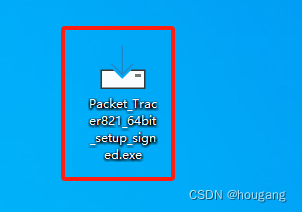
若弹出以下对话框,点击“是”
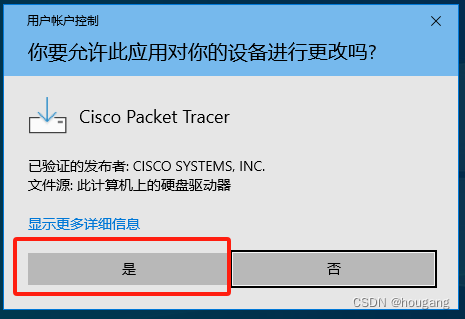
选择接受协议,并点击“Next”

选择安装目录,并点击“Next”
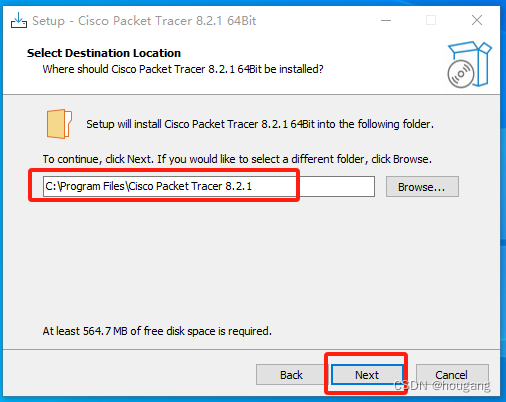
点击“Next”
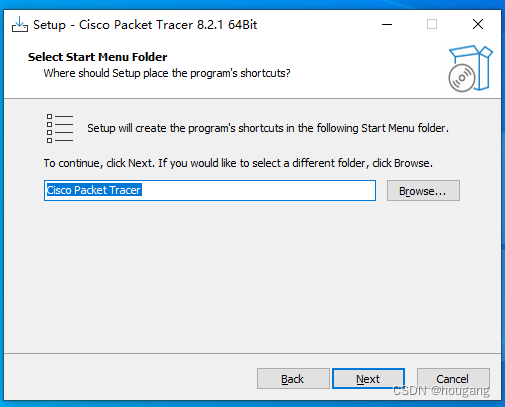
点击“Next”
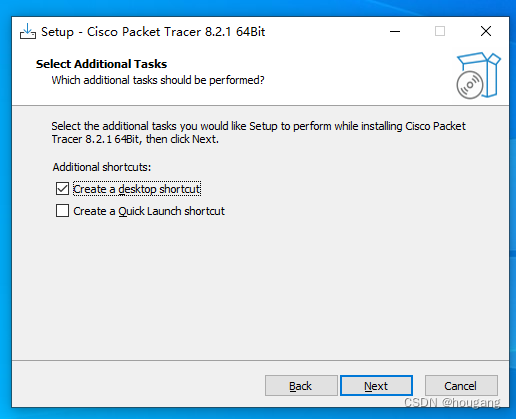
点击“Install”
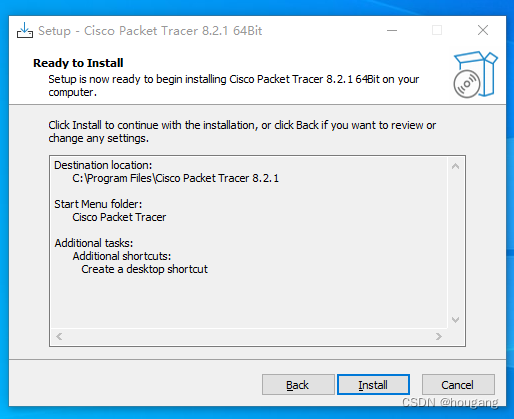
点击“Finish”完成安装并启动软件
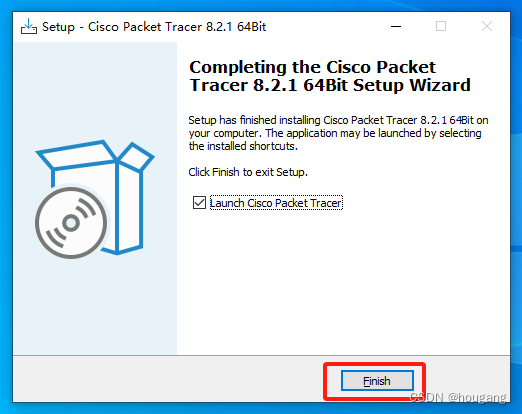
启动软件后,需要点击红框标记按钮,在弹出的浏览器页面进行登录才能继续使用,可以输入大家提前注册好的用户进行登录,不想每次都重新登录的可以打开下面的“Keep me logged in(for 3 months)”开关。
不想注册账号的可以直接使用我的测试用共享账号,请搜索或扫码关注我的个人微信公众号,发送“skzh”4个字母(“思科账号”的拼音首写),会自动回复账号和密码。
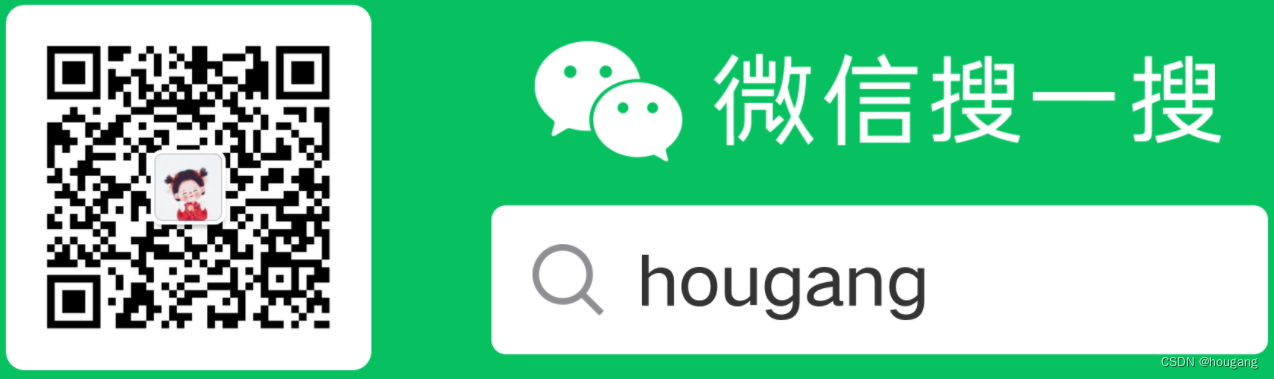
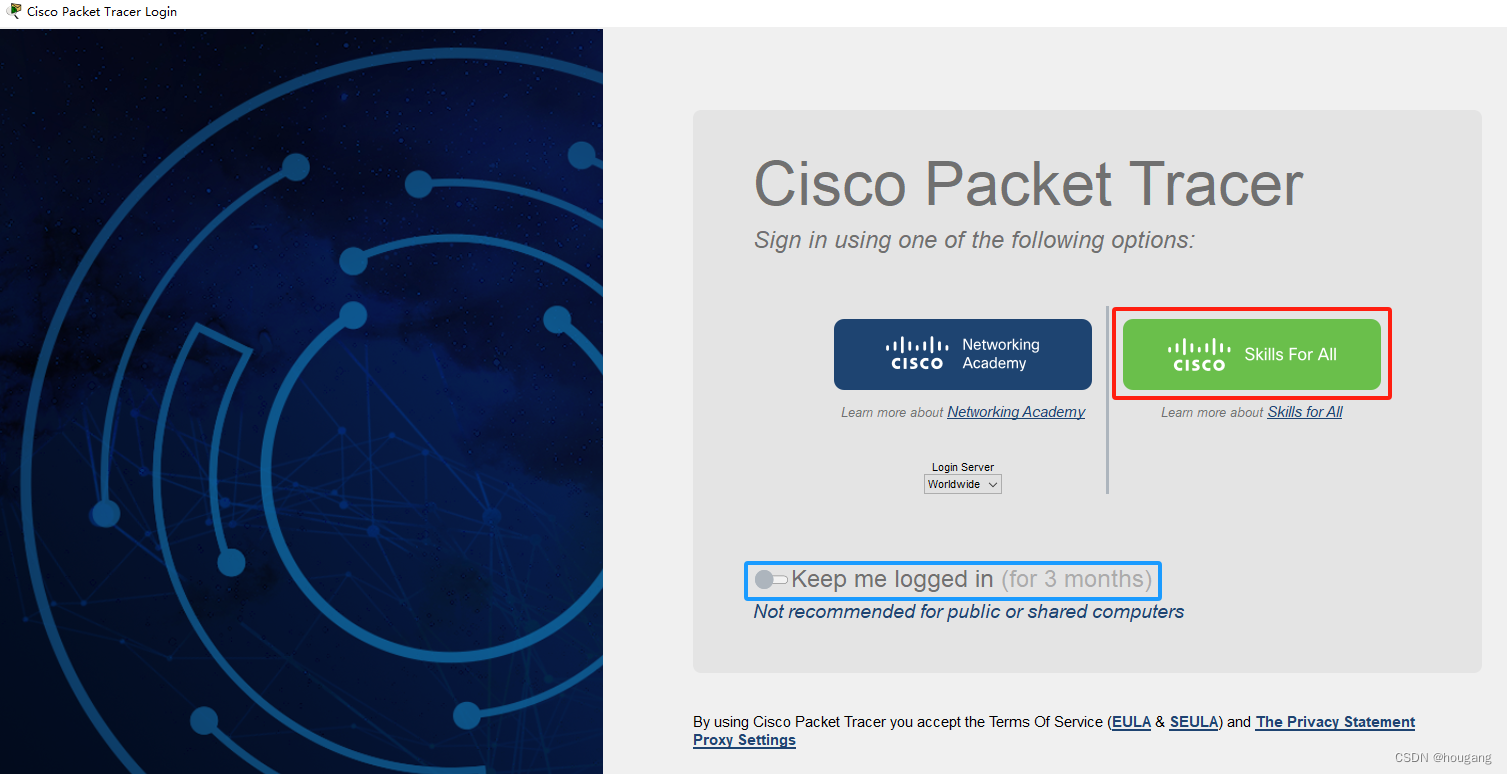
输入用户名和密码,点击“Login”
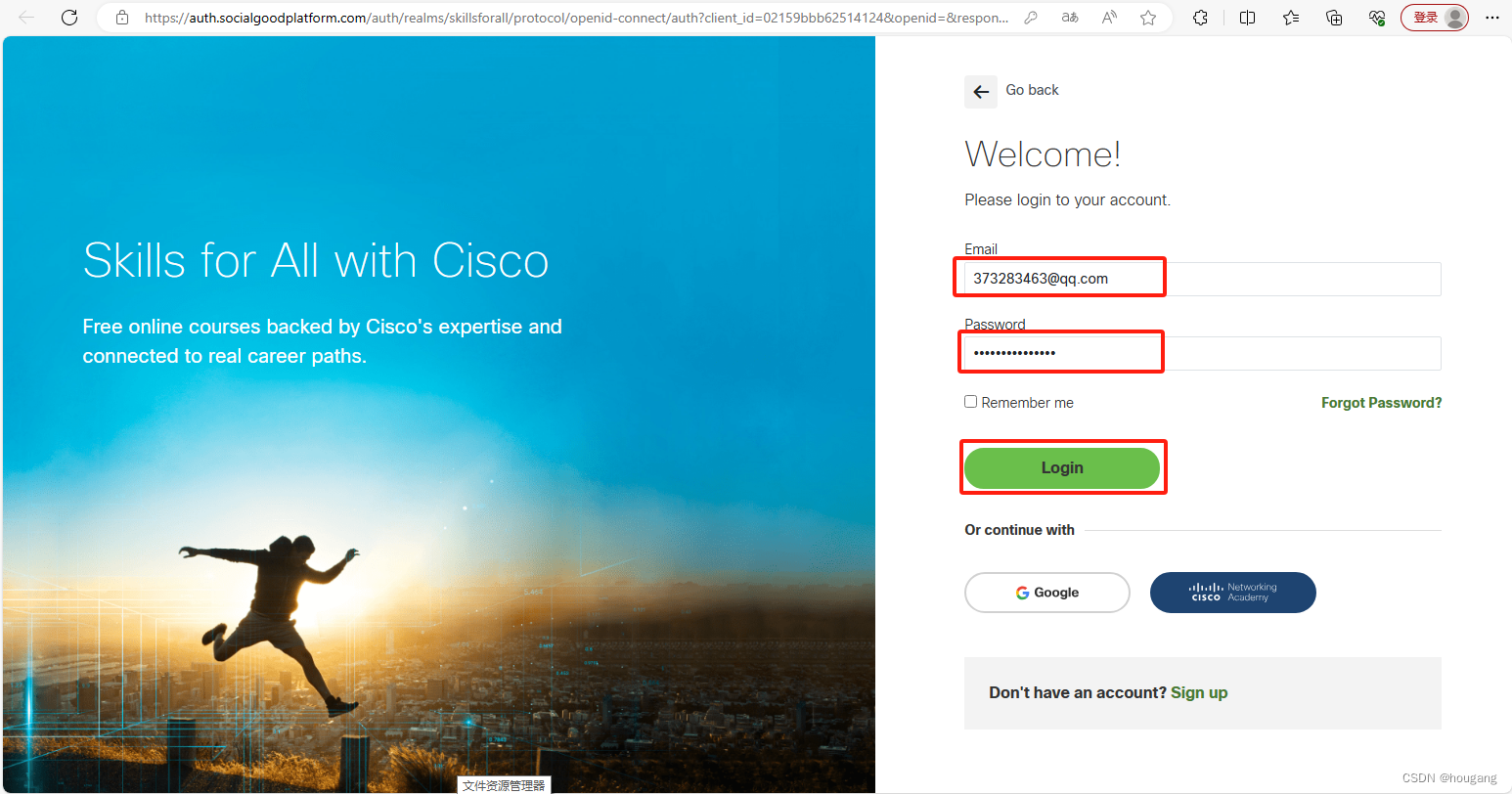
登录成功后关闭登录页面,Packet Tracer如下图所示
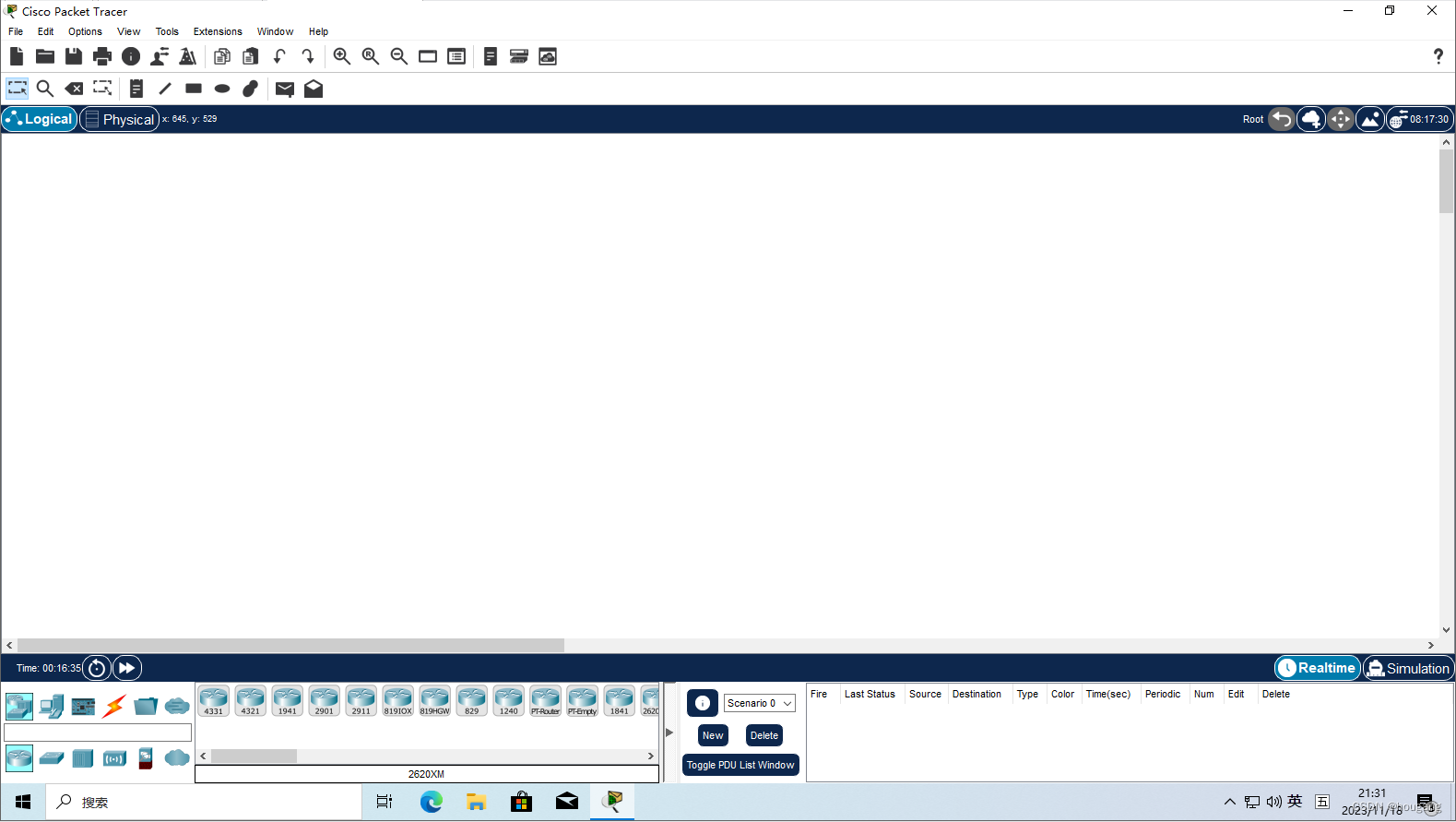
配置与使用
操作都是可视化的,大家可以多尝试,下图说明了每个区域的功能
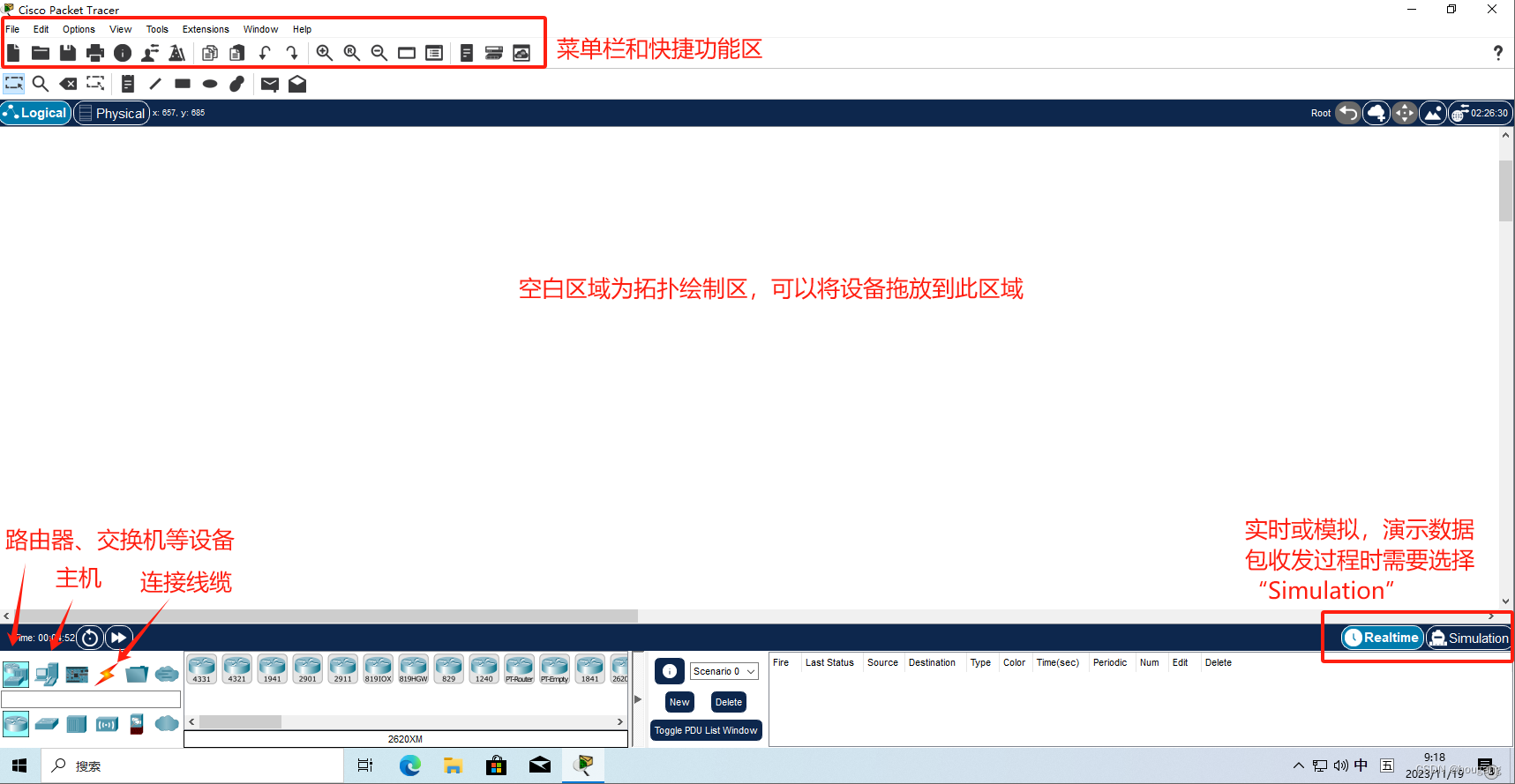
下图示例,添加了路由器,交换机和两台PC,使用线览进行连接,并打开了PC1的配置界面
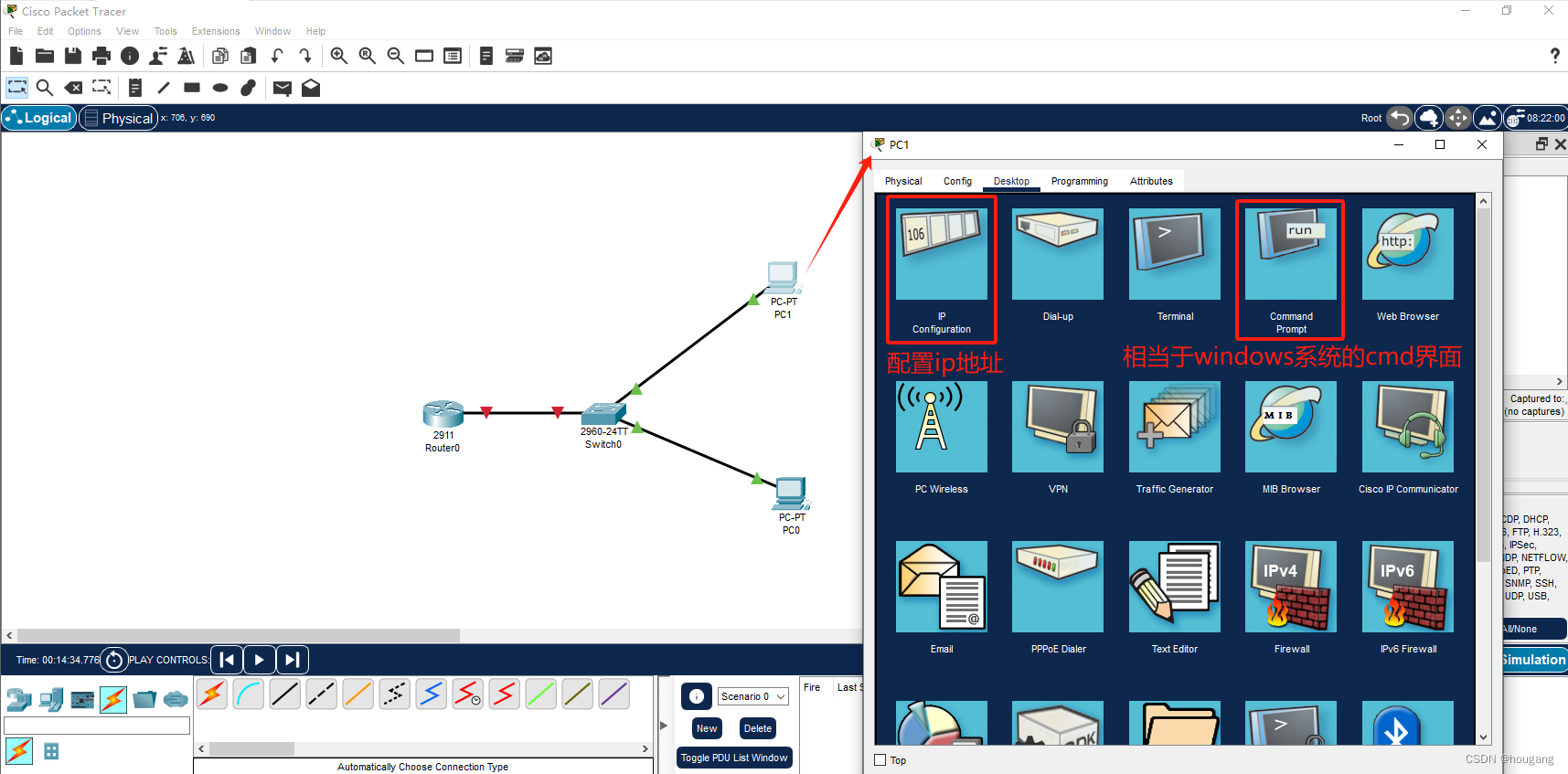
配置top图上要显示的信息,依次点击菜单栏的“Options”-->"Preferences...",例如要显示连接的端口号,可以勾选红框标记选项
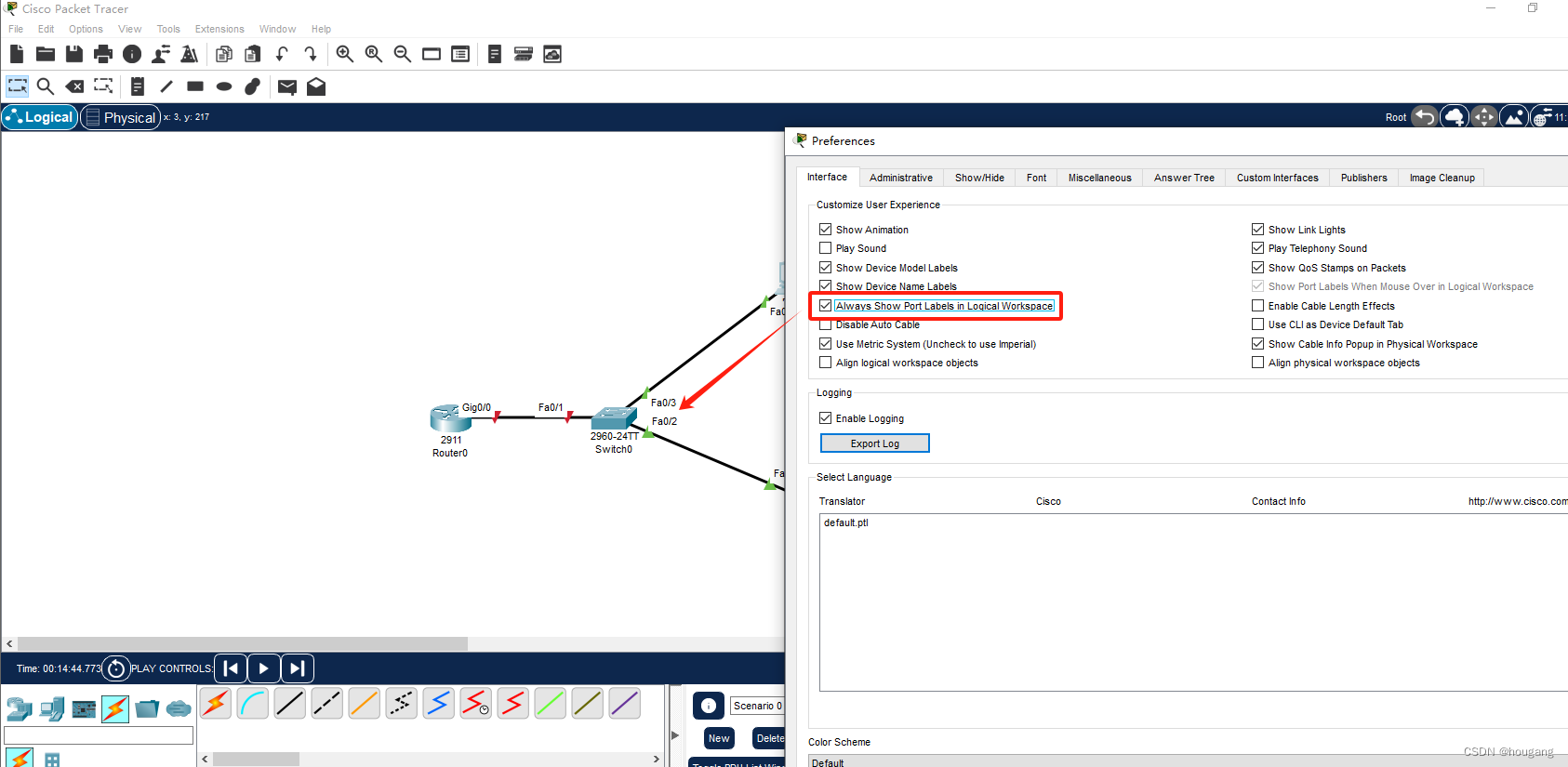
依次点击下图的1,2,3,4步骤,可以模拟数据包的发送,在发送过程中可以随时查看数据包的内容
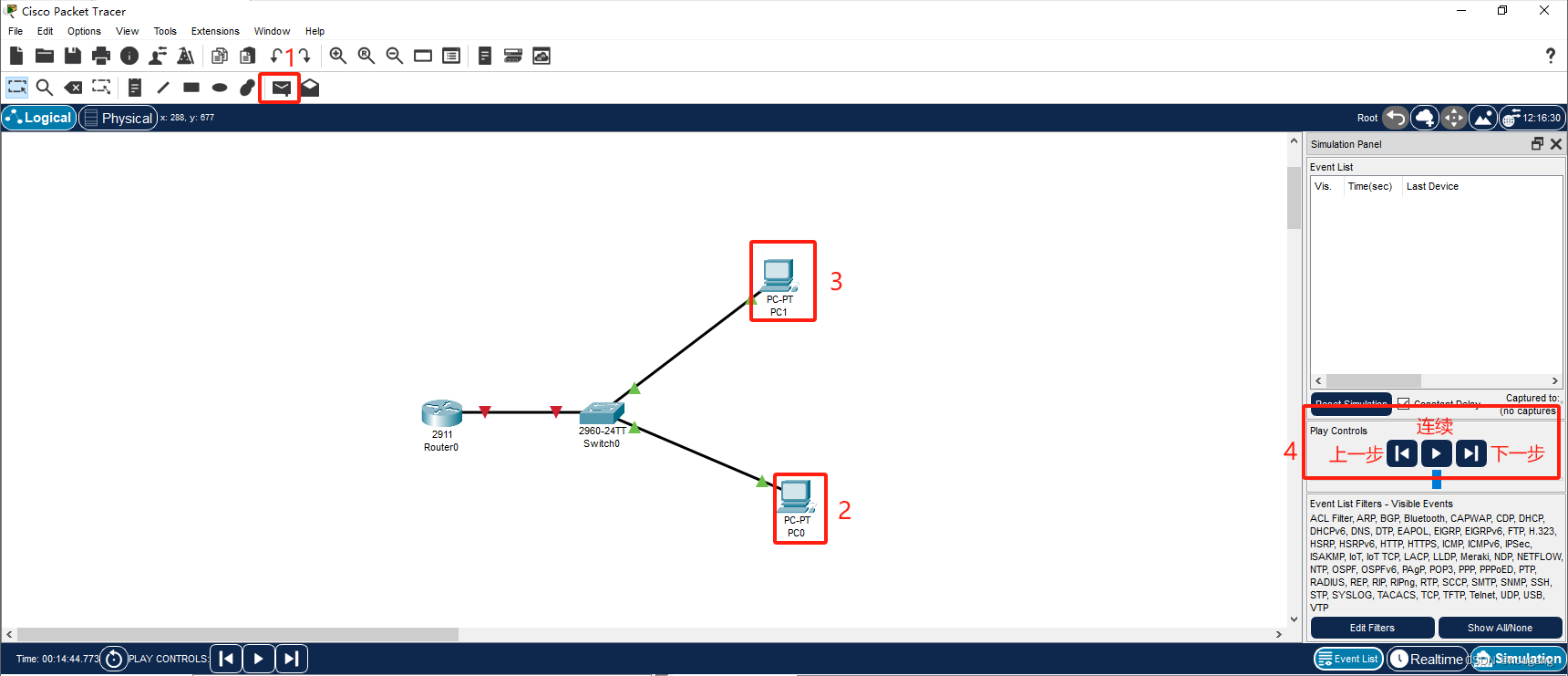
以上简单介绍了 Packet Tracer 的使用,大家可以自行多尝试。
总结
Packet Tracer很适合作为一款网络基础学习的模拟器,本文介绍了软件的安装和简单使用,在使用过程中有什么问题也可以通过评论区或微信公众号联系我。
本文为“理论与实践相结合之计算机网络基础系列”的内容之一,其他博文也在更新中,本系列完成后会将导览链接补充在本文末尾,感兴趣的可以关注和收藏。
种草
我的博文内容主要针对“计算机网络”、“安全”、“运维”和“云计算”方向,感兴趣朋友的请关注我,我将不定期发布新的博文并不断改进已发布博文。
后期依据大家对博文的评论,点赞及关注情况,针对大家感兴趣的内容我也会录制视频并整理出成套的学习资料免费分享给大家,期待能和大家一起交流学习。


